大好評のFilmoraエフェクトストアがFilmstockにアップグレードされました。Filmstockでは動画エフェクト、写真や映像などのストック素材、また著作権フリーの効果音、BGMなど、動画制作に使える多くのメディア素材が豊富に取り揃うウェブサイトです。Filmstock上の素材はFilmora9(9.1またはそれ以降のバージョン)またはAdobe After Effectなどその他の編集ソフトを利用してダウンロードしていただけます。このガイドではFilmstockのエフェクトや素材へのアクセスの仕方、Filmora9での使用方法などをご紹介いたします。初心者から上級者まで、どんな動画クリエイターの方にも簡単にお使いいただけるFilmstockの素材をぜひお楽しみください。
注意:Filmstockの素材をご利用になる場合、Filmora9が最新バージョン(9.1またはそれ以降のバージョン)になっているかを事前にご確認下さい。
2019年3月現在、Filmstockは、Filmora9の製品内から、またはFilmstock公式ウェブサイトからアクセスいただけます。
方法1.Filmora9からログインする
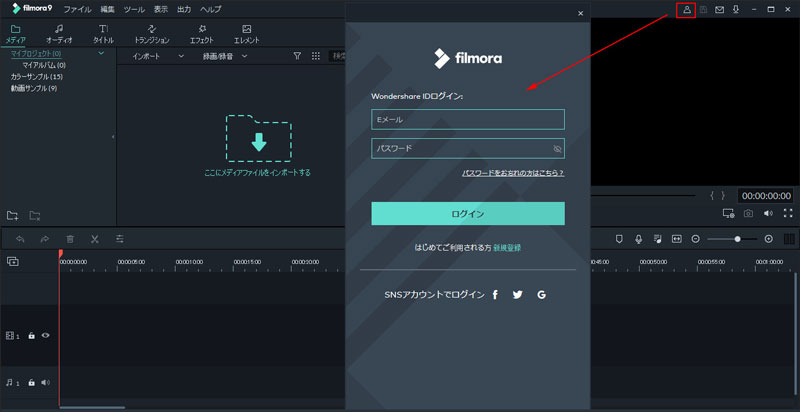
方法2.Filmstock公式サイトよりログインする
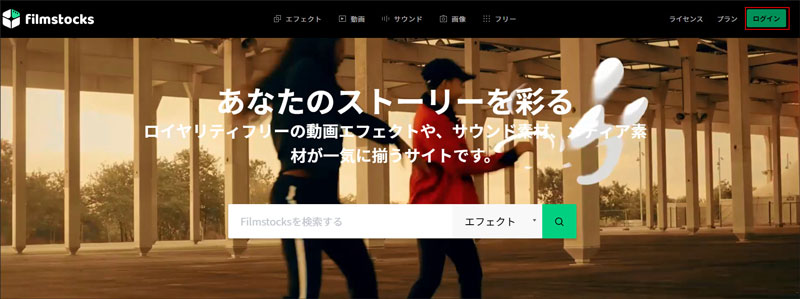
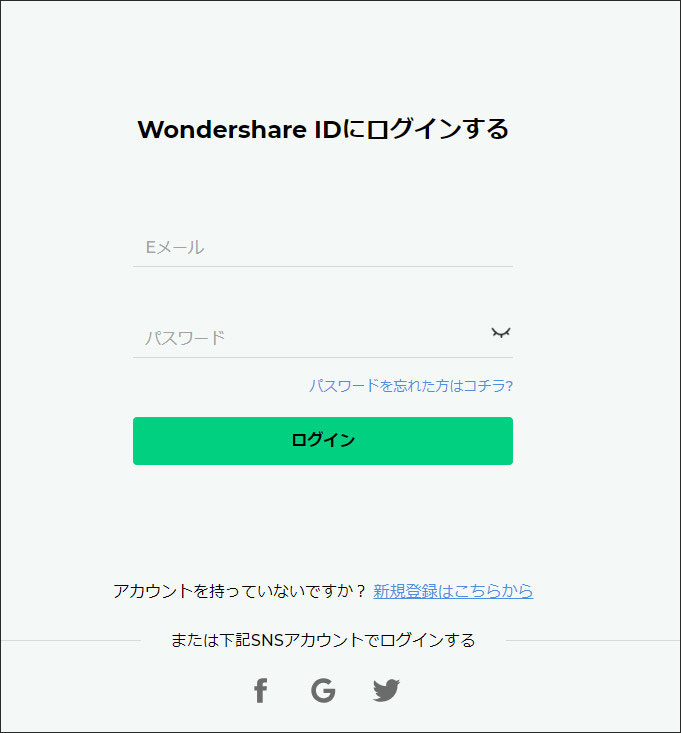
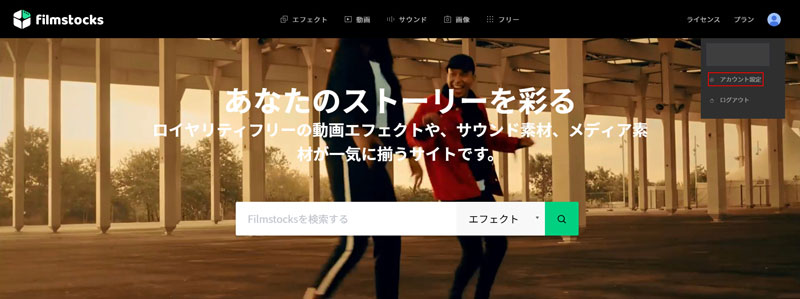
注意: ※FilmstockとFilmra9にログインする際、同一のWondershare IDを利用することを推奨します。
FilmstockのサイトでWondershare IDでログインします。 メニューにある[プラン]ボタンをクリックして、購入ページに入ります。
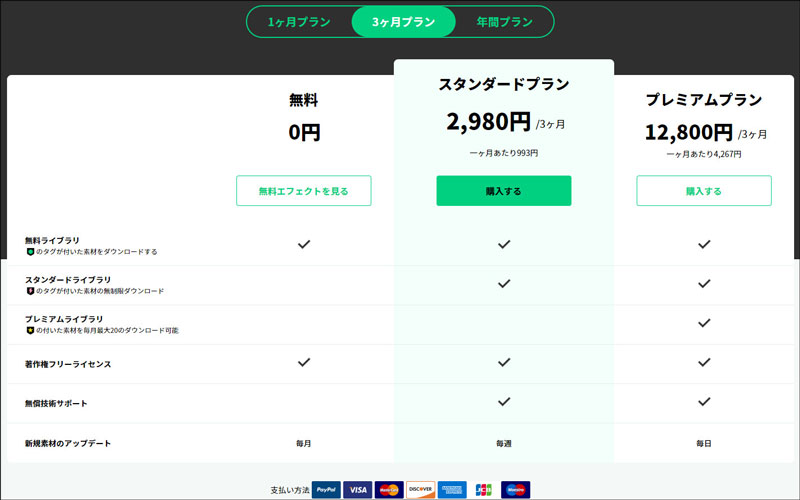
無料、スタンダード、プレミアムの中からご利用用途に合ったライブラリを選び、サブスクリプションプランをお選びください。お得な年間プランもご用意しています。
プランを選択したら[購入する]をクリックし、表示されるガイドに従って支払いを完了します。
支払いが終了したら、ホームページでお気に入りのエフェクトを検索して、ダウンロードできます。
※フィルムストックの素材はFilmora9.1以降に対応しています。 すでにFilmoraエフェクトストアのサブスクリプションプランをお申込みのお客様は、引き続き据え置き価格にてエフェクトの使用をお楽しみいただけます。
Filmora9よりFilmstockをご覧いただいている場合、エフェクト一覧は以下のように表示されます。
エフェクトは「最新エフェクト」または「人気エフェク」などのカテゴリーに分けて検索することができます。また、「無料、スタンダード、プレミアム」などライブラリーの種類や、「ライフスタイル、料理、メイク、ゲーム、旅行」などのジャンル別でも検索いただけます。さらに特定のエフェクトを探したい場合は、検索フィールドに名前やキーワードを入力して検索することもできます。
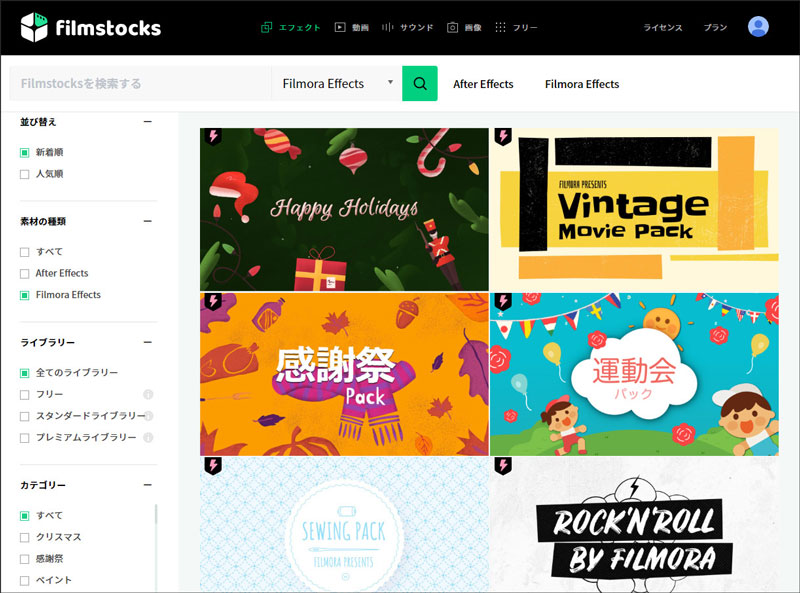
欲しいエフェクトを選択し、サムネイルのダウンロードボタンを押すと、ダウンロードが始まります。エフェクトの詳しい情報は、エフェクトのサムネイルをクリックしてください。エフェクトの紹介ページではFilmora9の対応バージョン、ファイルサイズ、ライブラリーの分類、エフェクトの詳細(テキスト、フィルター、トランジションなどの数)がご確認いただけます。また、こちらではエフェクトを使ったプロモーション動画で、エフェクトを実際にご覧いただけます。
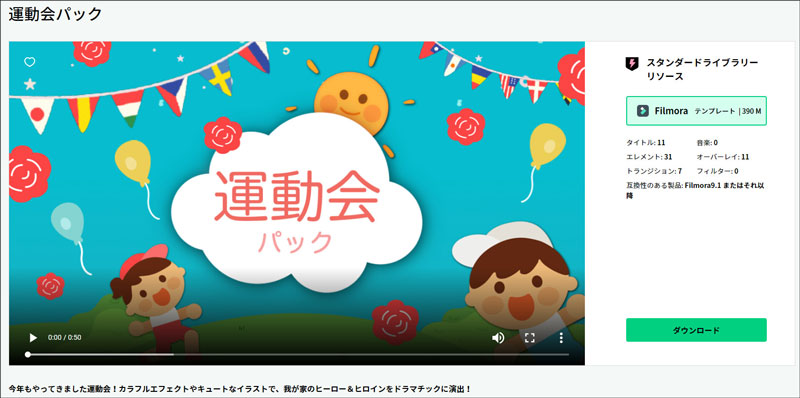
ダウンロードボタンを押すと該当エフェクトがFilmora9内の「マイエフェクト」リストに自動で追加されます。
注意:サブスクリプションプランの契約期間が終了した場合、Filmora9にインストールしたエフェクトへアクセスできないこと予めご了承ください。
Filmstock公式サイトよりFilmoraエフェクトをダウンロードする場合は、エフェクトのメニュータブをクリックし、Filmora Effectsのオプションを選択してください。
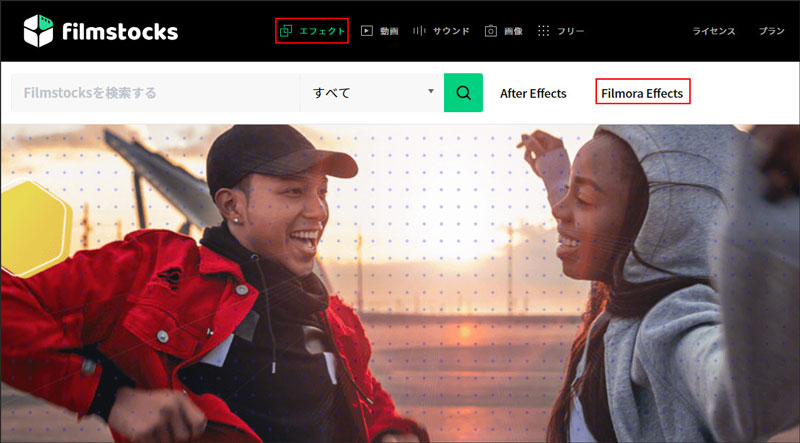
Filmstockでは無料でお楽しみいただけるエフェクトを豊富に取り揃えております。 こちらのマークのあるFilmoraエフェクト及びその他の素材は全て無料となっています。Filmoraエフェクトページより無料エフェクトに検索をかけることも可能です。
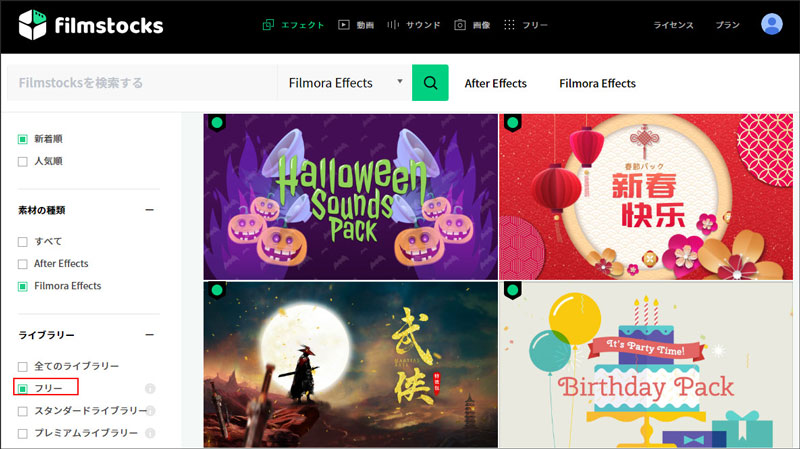
注意:Filmoraエフェクトをダウンロードする場合は最新版のFilmora9をダウンロードしてください。
無料のメディア素材をお探しの場合、無料素材ページから見つけてください。
Wondershare Filmora9を開き、アカウントアイコンをクリックすると、お客様のWondershareID、Filmora9のサブスクリプションプラン、そして「マイエフェクト」が表示されます。
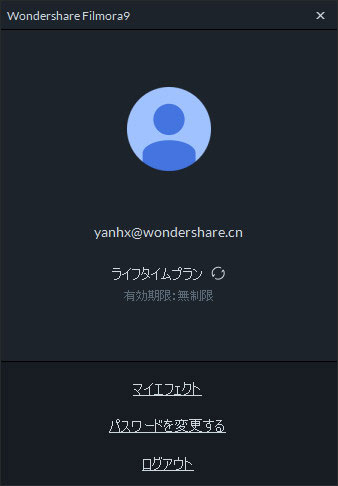
マイエフェクトをクリックすると、ダウンロードされたエフェクトが「ダウンロード」タブからご確認いただけます。
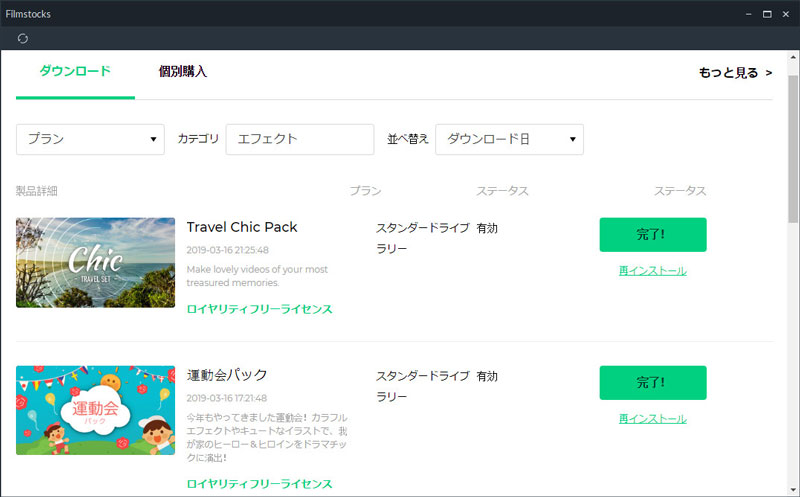
注意:エフェクトストアのサブスクリプションプランをFilmstock開始以前よりご利用頂いている場合、今までダウンロードしたエフェクトは「購買済エフェクト」よりご確認いただけます。
新たにダウンロードされたエフェクトはどれも操作画面左側にある「Filmstock」のジャンルより赤いドットマークの印がつき「オーディオ、タイトル、トランジション、エレメンツ」などのカテゴリにそれぞれ分類されます。
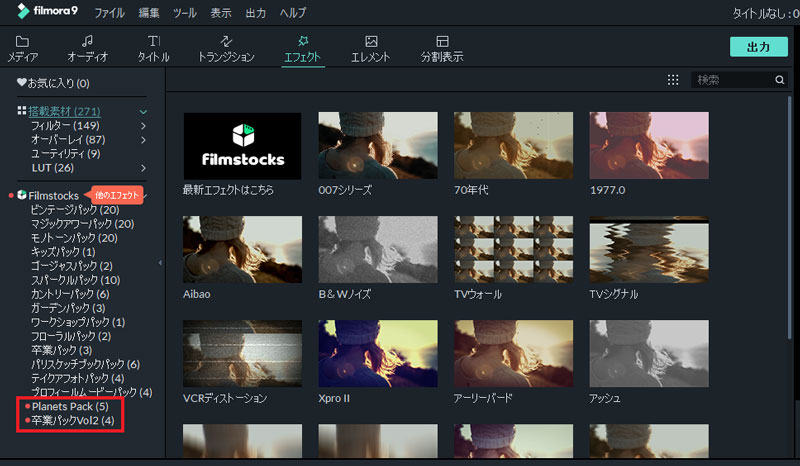
映像、写真素材、BGM、効果音などのその他の素材はお使いのパソコンのダウンロードフォルダーよりご確認いただけます。
Filmstockのサブスクリプションプランはいつでも自動更新を解約することができます。サブスクリプションプランの自動更新を解約するためには以下の手続きをしてください:
1.Filmstockのサイトからアカウントアイコンをクリックし、「アカウント設定」を選択してください。
2.アカウントセンターよりご購読いただいているプランのステータスや利用期間などの情報が確認できる「概要」を選択してください。。
3.ご注文履歴より解除したいサブスクリプションプランを選択し、「自動更新を解約」ボタンをクリックしてください。
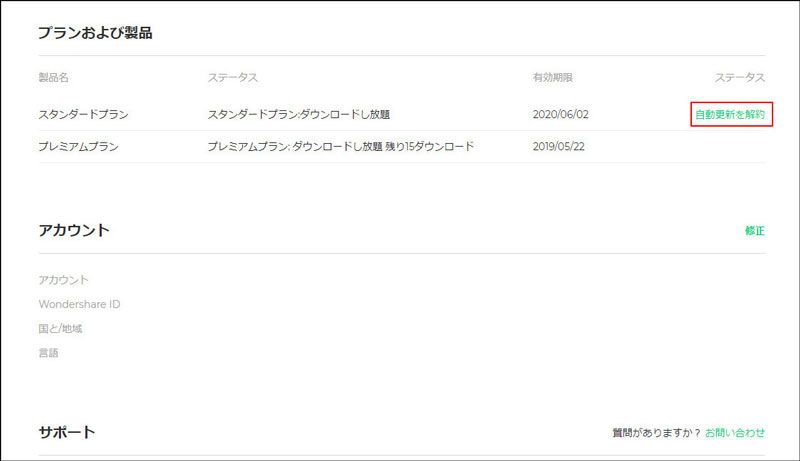
4.出てきた購入履歴画面で「取り消す」ボタンをクリックします。
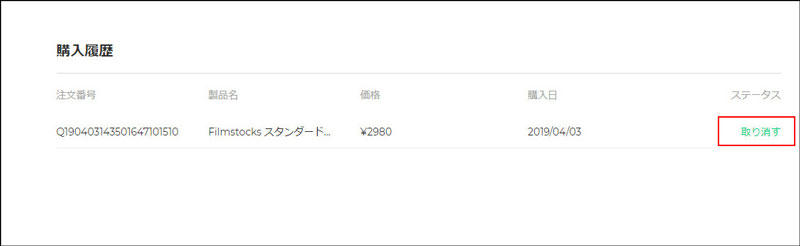
5.解約したい理由を選択して、「自動更新を解約」をクリックして 、再度キャンセル手続きを確認します。これで、サブスクリプションの取り消しに成功しました。
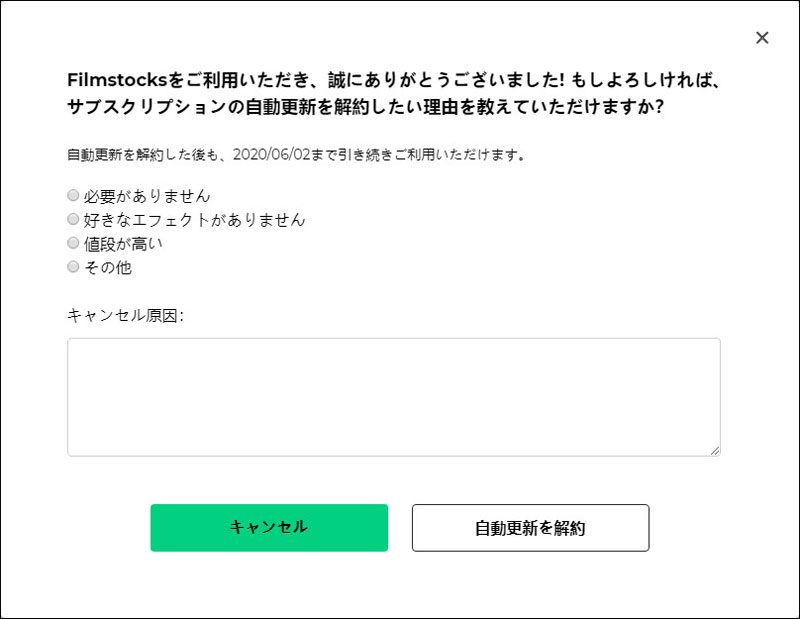
注意:サブスクリプションプランを契約期間中に解除、終了した場合、残りの契約期間に相当するご利用料金の払い戻しは一切対応しておりません。予めご了承ください。
Filmora9で商用ライセンスをご購入いただいた場合、Filmora9及びエフェクトは音楽トラックを除き、全て商用目的でご利用いただけます。
Filmora9には2種類のエフェクトがあります:
1.Filmora9初期搭載のエフェクト(音楽トラック、トランジション、エフェクト、テキスト、効果音など)
Filmora9に搭載されている音楽・BGM・サウンドは個人利用を目的としたものであり、商用目的ではご利用いただけません。
その他のテキストなどの初期搭載エフェクトは商用ライセンスをお持ちであれば商用目的でお使いいただけます。
2. Filmstockで購入できる追加エフェクト(動画エフェクト、映像、写真素材、テキスト、タイトル、BGM、効果音などの素材)
Filmstockで販売されている素材は全てVBROADCASTにより制作されたもので、エフェクトにまつわる全ての著作権はVBROADCASTに帰属します。スタンダード及びプレミアムライブラリのサブスクリプションプランを購読いただきますと、50万未満の印刷物の複製、または同数未満のその他メディアでの複製に限り商用目的での素材利用が可能です。